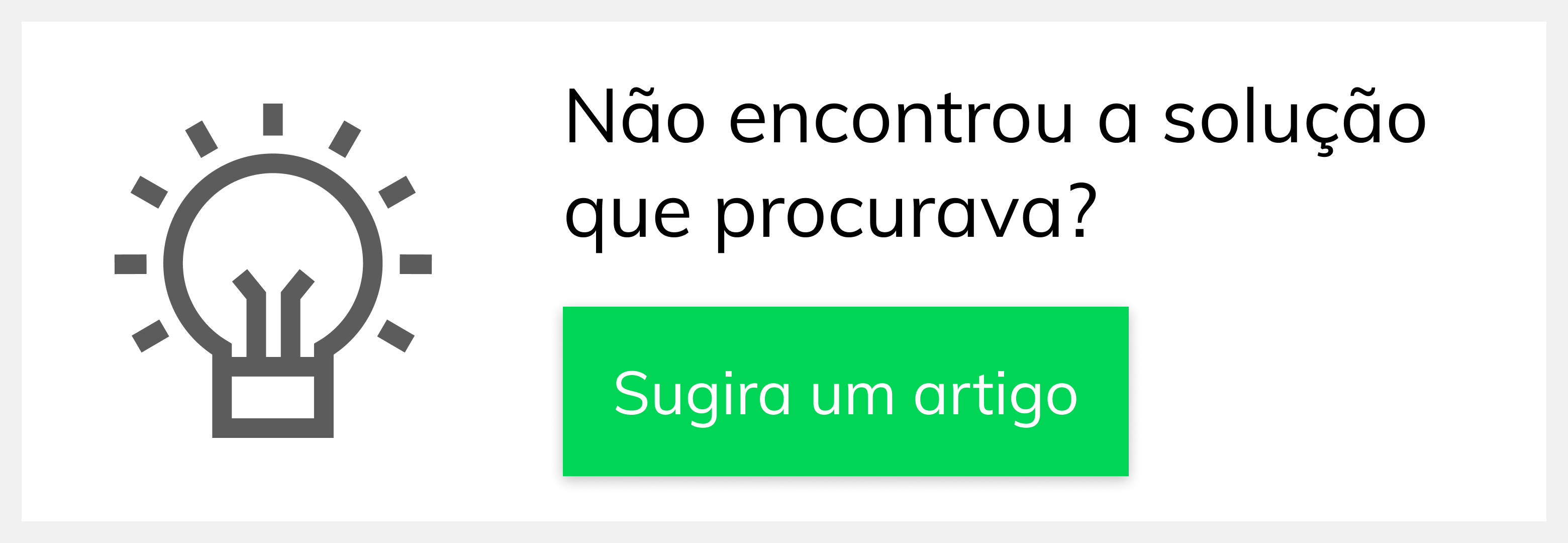Versions Compared
Key
- This line was added.
- This line was removed.
- Formatting was changed.
Produto: Pedido de Venda
1- Acesse a APK do Pedido de Venda.
2- Clique na opção Clientes.

4- Clique e segure sobe e o nome cliente que será feito o Chekin.
5- Clique na opção Efetuar Checkin.

6- Ao término do pedido, tocar e segurar encima do cliente novamente,
7- Tocar na opção Efetuar Checkout.
Artigos Relacionados
| Content by Label | ||||||||||||||||||
|---|---|---|---|---|---|---|---|---|---|---|---|---|---|---|---|---|---|---|
|
Resultado:
O sistema registrará o tempo entre check-in e check-out como o tempo que o representante permaneceu no cliente, os dados serão enviados ao Portal Executivo , na aba Geolocalização.
Parametrização:
Para habilitar a opção de Check-in / Check-out:
1- Acessar o Portal Admin.
2- Clique na aba Parâmetros dos Sistema, no campo Pesquisar Parâmetro coloque o nome do parâmetro e o pesquise.

3- Deve ser configurado os parâmetros abaixo da seguinte forma para aparecer :
- UTILIZA_CHECKIN_CHECKOUT - Habilita utilização de checkin e checkout no Pedido de Venda versão 17. Trabalha em conjunto com o parâmetro GPSparâmetro GPS_IS_REQUIRED_CONFEC_PEDIDO como S. - Deve estar Marcado.;
- GPS_IS_REQUIRED_CONFEC_PEDIDO - Quando este estiver setado como “S”, o RCA não conseguirá iniciar ou salvar um pedido sem o GPS ligado - Deve estar Marcado;
- OBRIGAR_ATENDIMENTO_PARA_CHECKOUT - Quando habilitado, obriga realizar um pedido ou justificativa de não venda, em um atendimento ao fazer o checkout;
- TEMPO_MIN_PERMANENCIA - Configura o tempo mínimo de atendimento ao cliente, caso este utilize checkin/checkout. O valor do parâmetro deve conter 5 caracteres, incluindo o dois pontos. Ex: 00:10. Ou seja, o tempo mínimo de atendimento seria 10 minutos;
- LIMITE_RAIO_CHECK_IN_OUT - Limite do raio para que se possa efetuar check-in e check-out - Parâmetro GPS_TRACKING_ENABLED é necessário;
- GPS_TRACKING_ENABLED - Cerca Eletrônica - Habilitar acompanhamento;
- OBRIGA_CHECKIN_NO_MESMO_DIA
| Warning | ||
|---|---|---|
| ||
Caso o parâmetro não seja listado, você pode cadastrar conforme o passo a passo Como criar parâmetro pela Área Administrativa? |
| Warning | ||
|---|---|---|
| ||
No aparelho Android, após a sincronização, ao dar um toque longo em cima do nome do cliente aparecerão as opções de check-in e check-out. |
4- No cadastro de usuário, na aba permissões, a opção Bloquear captura de informações de Geolocalização deve estar desmarcada.
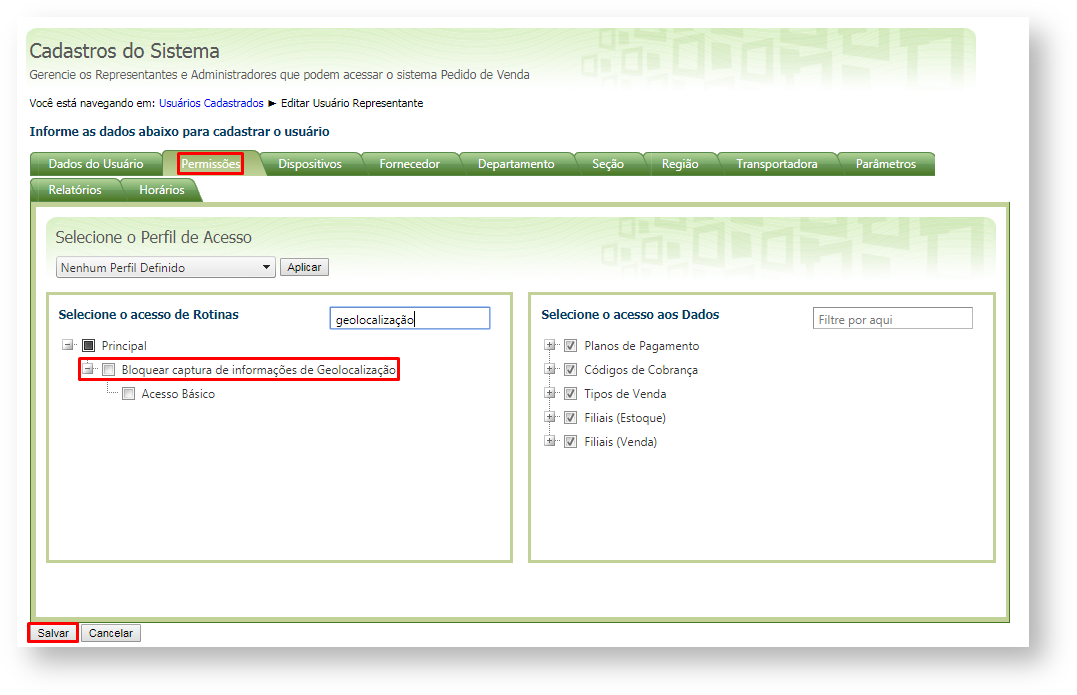
| Warning | ||
|---|---|---|
| ||
O recurso de Checkin/Checkout utiliza coordenadas para que o cliente saiba onde o RCA está no momento da confecção do pedido. Para habilitar o recurso de geolocalização é necessário habilitar/configurar os seguintes parâmetros: GPS_TRACKING_ENABLED - responsável por habilitar o serviço de geolocalização (rastreamento); GPS_TRACKING_STARTTIME - configura hora de início de captura de localizações, o valor padrão é 0000 ou seja a partir de meia noite as localizações começam a ser capturadas; GPS_TRACKING_STOPTIME - configura hora de término de captura de localizações, o valor padrão é 2359 ou seja às 23:59 as localizações param de ser capturadas. |
Ao realizar Check In em um cliente, não é possível fazer Check In em outro cliente sem finalizar o atendimento do primeiro.
Geralmente é possível efetuar um check in e depois um checkout sem realizar nenhum atendimento (confecção de pedido ou justificativa) porém caso exista a necessidade de atendimento toda vez que um checkin for efetuado, basta ativar o parâmetro OBRIGAR_ATENDIMENTO_PARA_CHECKOUT.
Caso exista um tempo mínimo de permanência no cliente (por exemplo 10 minutos), deve ser configurado o parâmetro TEMPO_MIN_PERMANENCIA , este parâmetro possui o valor padrão de 00:00. Os minutos contam do tempo do check in até o checkout.
Outra parametrização que pode ser feita é controlar a distância mínima entre um Checkin e Checkout que o RCA deve estar para que estes processos sejam realizados, então deve ser configurado o parâmetro, LIMITE_RAIO_CHECK_IN_OUT, este parâmetro deve ser configurado com valor numérico que irá corresponder a quantidade em Metros que o RCA poderá ter de distância para o Checkin/Checkout, por exemplo, se for preenchido o parâmetro com o valor de 500, será necessário que o RCA esteja numa distância de pelo menos 500 metros para realizar ou o check in ou o checkout em um cliente.
 Image Added
Image Added
| Note | ||
|---|---|---|
| ||
A opção de check-in / checkout só está disponível no aplicativo Android. |